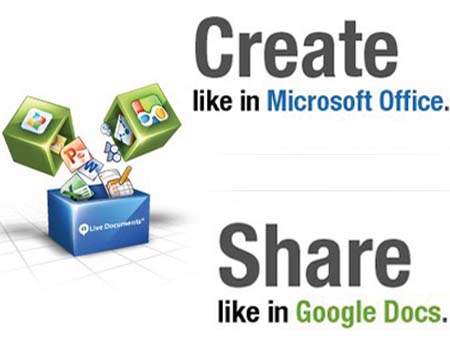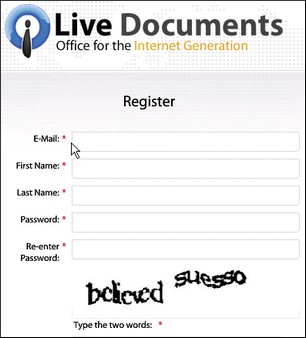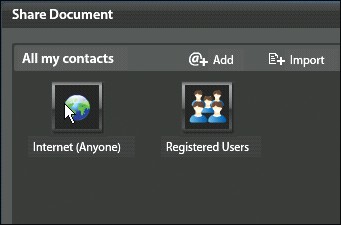Nếu so sánh với Microsoft Office thì Google Docs còn thua xa về tính năng. Trang web www.live-documents.com tập hợp các điểm mạnh về chia sẻ của Google Docs cùng các tính năng của Microsoft Office
Tạo tài khoản
Để sử dụng được dịch vụ, bạn cần có tài khoản. Nhấn chọn lên nút Sign Up, khung Email – bạn nhập địa chỉ hộp thư điện tử của mình, khung First Name và Last Name hãy nhập tên – họ của bạn, khung Password và Rre-enter Password – nhập mật mã. Trong khung Type the two words, hãy viết lại đầy đủ hai chữ mà bạn nhìn thấy trong hình phía trên. Sau cùng, nhấn nút Register tạo tài khoản. Để kích hoạt tài khoản vừa tạo, bạn mở hộp thư của mình lên, nhấn chọn vào link vừa nhận được. Trong trang web tiếp theo, nhấn nút Login, khung Email hãy điền địa chỉ email mà bạn sử dụng để đăng ký tài khoản tại đây, khung Password hãy nhập mật mã đăng nhập rồi nhấn Login để bắt đầu sử dụng dịch vụ.
Chuyển file lên mạng
Với mỗi tài khoản được tạo, bạn được cung cấp miễn phí 100 MB để lưu trữ các file của riêng mình. Để chuyển tài liệu của mình từ máy tính lưu trữ trên mạng, bạn nhấn biểu tượng Import Document, trong pop-up hiện ra, nhấn nút Add Files sau đó chọn các file muốn upload (nhấn phím Ctrl để chọn được nhiều file), nhấn Open để xác nhận. Trong danh sách các file được liệt kê để chuẩn bị đưa lên Live-Documents, muốn bỏ file nào, nhấn biểu tượng . Nếu chuyển các bức ảnh lên, bạn có thể nén ảnh lại bằng cách nhấn chọn mục Optimise Image Size, nhấn Next để tiếp tục.
Trong trường hợp bạn muốn công khai file này cho tất cả mọi người trên Internet thì hãy nhấn chọn mục Internet (Anyone), còn khi muốn chia sẻ file với một số giới hạn người – hãy bấm chọn Registed Users. Nếu như chỉ muốn xem một mình, bạn không chọn mục nào hết. Bạn muốn chia sẻ file với những người đặc biệt khác, hãy nhấn nút Add, trong khung hiện ra, điền địa chỉ email của họ rồi nhấn Add (bạn có thể trích toàn bộ danh bạ trong hộp thư đang dùng vào Live-Documents để khi cần có thể chia sẻ một file tài liệu cho tất cả mọi người), nhấn Next để tiếp tục.
Trong pop-up tiếp theo, mục Title bạn hãy điền tên cho file, mục Description hãy viết một vài dòng mô tả cho nội dung file mà bạn đưa lên, mục Language hãy chọn ngôn ngữ được dùng trong file ấy (việc này sẽ giúp trang web phân loại file để tiện việc tìm kiếm sau này). Nhấn Finish để hoàn tất khai báo thông tin và chờ trang web đưa file đã chọn lên tài khoản cho bạn.
Chỉnh sửa tài liệu
Khi cần xem các file mình đã đưa lên, bạn nhấn chọn lên mục My Documents, trong cửa sổ tiếp theo, để xem file nào, hãy nhấn chọn lên nó. Công cụ cho phép bạn xem đầy đủ các file Word, Excel, Power Point mà không mất bất kỳ hiệu ứng nào, điều thường xảy ra khi xem trên Google Docs.
Bạn có thể chỉnh sửa lại nội dung bên trong nó theo cách tương tự mà bạn chỉnh sửa trong bộ office cài trong máy tính. Trong thẻ Styles là các tính năng để thay đổi bố cục cho file văn bản như thay đổi font chữ, kích thước chữ, các kiểu chữ. Hai tính năng độc đáo trong Live-Documents là tính năng canh hàng dọc và canh hàng ngang, bạn nhấn các biểu tượng và để kéo dãn chữ qua hai bên biên hoặc đẩy chữ giữa hai hàng khép lại gần hoặc xa nhau hơn. Tính năng này, Google Docs và Microsoft Office không có.
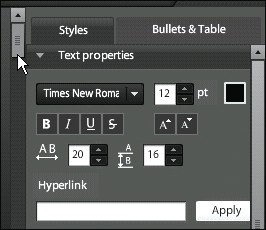
Để xoay chữ, trong mục Advanced text properties hãy quét chọn lên chữ cần xoay rồi chọn góc quay trong dòng Rotate. Thông thường, có một tính năng mà các dịch vụ office trên mạng không có và ngay cả Google Docs cũng không hỗ trợ, nhưng được Live-Documents hỗ trợ triệt để, đó là tính năng canh chữ đều hai lề trang giấy như Justify trong Word. Tính năng này giúp bài viết của bạn khi soạn thảo hoặc khi in được đẹp hơn.
Trong thẻ Bullets & Table còn có rất nhiều tính năng độc đáo khác mà bạn có thể khám phá thêm trong quá trình sử dụng. Để đếm số chữ trong văn bản, trong thanh công cụ phía dưới, nhấn chọn mục Word Count. Khi cần đưa thêm các hình ảnh, kiểu chữ đặc biệt, hình dạng đặc biệt, dịch thuật, tra từ…, bạn nhấn chọn lên thẻ Media, Text, Shapes và Web tương ứng. Thẻ Zoom cho phép bạn phóng to khung kích thước văn bản.
Để chuyển hết tài liệu từ Google Docs qua Live-Documents, bạn nhấn nút Import from Google Docs rồi làm theo hướng dẫn.
(SEM – Theo NLD)